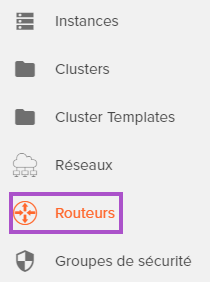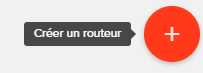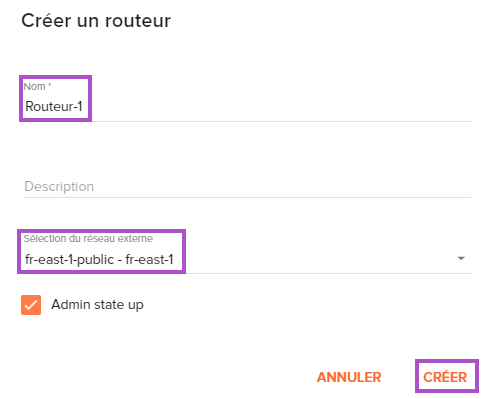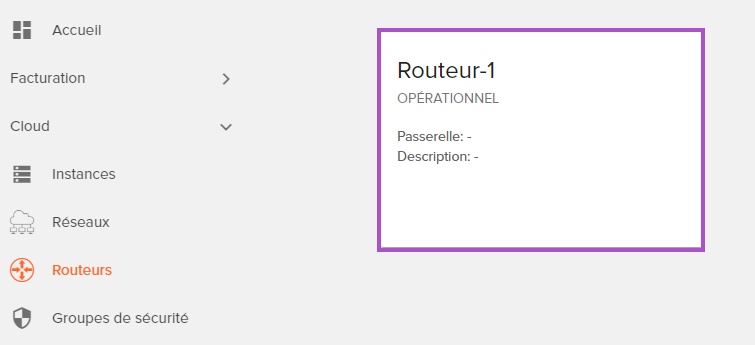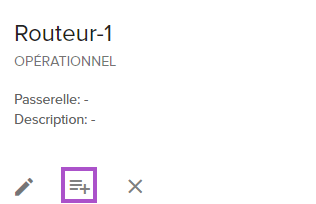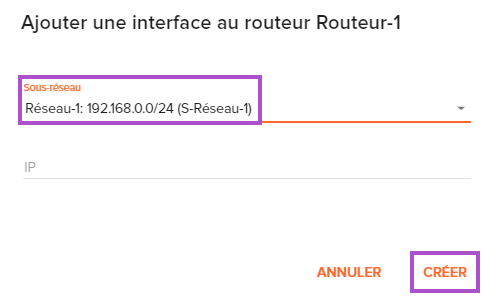Créer un snapshot depuis le manager hopla.cloud : Différence entre versions
De Hopla.cloud OpenStack Documentation Wiki
(Balise : Éditeur visuel) |
(→Créer un routeur virtuel Mikrotik) (Balise : Éditeur visuel) |
||
| Ligne 2 : | Ligne 2 : | ||
*[[S'inscrire et démarrer rapidement une instance sur hopla.cloud|Avoir créé un compte sur le manager hopla.cloud]] | *[[S'inscrire et démarrer rapidement une instance sur hopla.cloud|Avoir créé un compte sur le manager hopla.cloud]] | ||
| − | *[[Créer | + | *[[Créer un réseau depuis le manager hopla.cloud|Avoir créé un réseau sur le manager hopla.cloud]] |
| − | ==Créer un | + | ==Créer un routeur virtuel Mikrotik== |
| − | |||
| − | + | Pour commencer, se rendre dans l’onglet “Routeurs” sur le menu de gauche | |
| − | + | [[Fichier:Network-routeur-manager-1.png|alt=|class=img-responsive]] | |
| − | + | Cliquer sur “Créer un routeur” | |
| + | [[Fichier:Network-routeur-manager-2.png|alt=|class=img-responsive]] | ||
| − | Renseigner le nom | + | Renseigner le nom, sélectionner le [[:Catégorie:Réseau-manager|réseau]] externe (par défaut "fr-east-1-public - fr-east-1") |
| − | [[Fichier: | + | [[Fichier:Network-routeur-manager-3.png|alt=|class=img-responsive]] |
| − | |||
| − | Le | + | Le routeur est désormais créé et apparaît dans les routeurs disponibles. |
| − | + | [[Fichier:Network-manager-6.png|class=img-responsive]] | |
| − | |||
| − | + | Il faut maintenant ajouter une interface à votre routeur afin qu'il communique avec l'un de vos réseaux locaux. | |
| + | Pour cela, cliquer sur le bouton [[Fichier:Network-routeur-1.png|sans_cadre]] afin d'ajouter une interface | ||
| + | |||
| + | [[Fichier:Network-manager-7.png|class=img-responsive]] | ||
| + | |||
| + | |||
| + | Sélectionner le sous-réseau auquel le routeur doit être rattaché | ||
| + | |||
| + | Dans notre exemple, ce sera le "S-Réseau-1" | ||
| + | |||
| + | [[Fichier:Network-manager-8.png|class=img-responsive]] | ||
| + | |||
| + | L'interface est maintenance créée.Ok | ||
| − | |||
==Pour aller plus loin== | ==Pour aller plus loin== | ||
| − | *[[:Catégorie: | + | *[[Ajouter un groupe de sécurité à une instance Openstack depuis le manager hopla.cloud]] |
| + | *[[:Catégorie:Réseau-manager|Toutes les documentations liées à la gestion des réseaux depuis le manager hopla.cloud]] | ||
| − | [[Catégorie: | + | [[Catégorie:Réseau]] |
[[Catégorie:Débutants]] | [[Catégorie:Débutants]] | ||
[[Catégorie:Manager hopla.cloud]] | [[Catégorie:Manager hopla.cloud]] | ||
| − | [[Catégorie: | + | [[Catégorie:Réseau-manager]] |
__FORCERSOMMAIRE__ | __FORCERSOMMAIRE__ | ||
Version du 10 avril 2020 à 14:39
Prérequis
Créer un routeur virtuel Mikrotik
Pour commencer, se rendre dans l’onglet “Routeurs” sur le menu de gauche
Cliquer sur “Créer un routeur”
Renseigner le nom, sélectionner le réseau externe (par défaut "fr-east-1-public - fr-east-1")
Le routeur est désormais créé et apparaît dans les routeurs disponibles.
Il faut maintenant ajouter une interface à votre routeur afin qu'il communique avec l'un de vos réseaux locaux.
Pour cela, cliquer sur le bouton ![]() afin d'ajouter une interface
afin d'ajouter une interface
Sélectionner le sous-réseau auquel le routeur doit être rattaché
Dans notre exemple, ce sera le "S-Réseau-1"
L'interface est maintenance créée.Ok